OPEL MOKKA 2014 Руководство по информационно-развлекательной системе (in Russian)
Manufacturer: OPEL, Model Year: 2014, Model line: MOKKA, Model: OPEL MOKKA 2014Pages: 257, PDF Size: 4.96 MB
Page 141 of 257
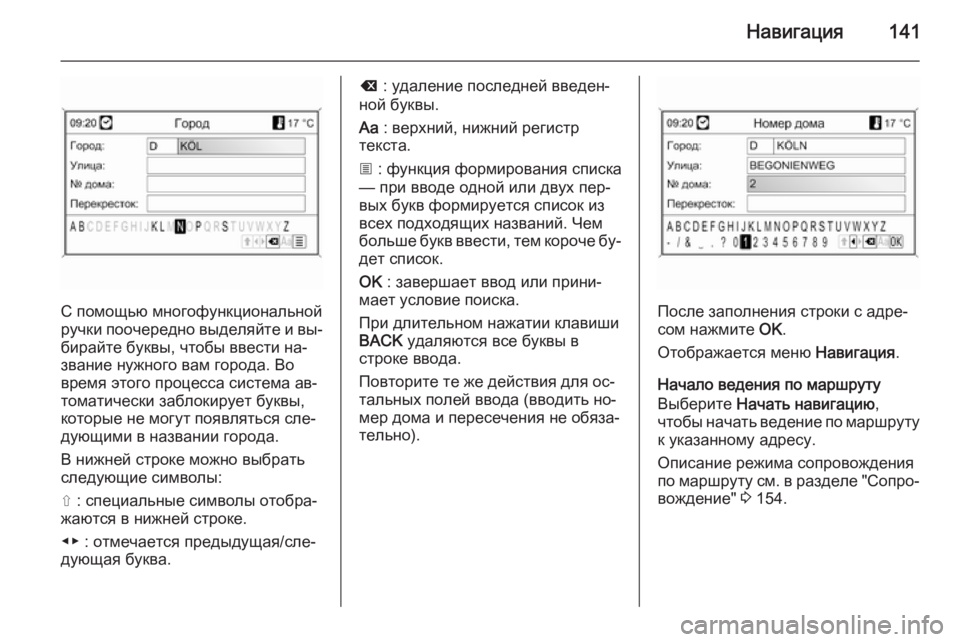
Навигация141
С помощью многофункциональной
ручки поочередно выделяйте и вы‐
бирайте буквы, чтобы ввести на‐
звание нужного вам города. Во
время этого процесса система ав‐
томатически заблокирует буквы,
которые не могут появляться сле‐
дующими в названии города.
В нижней строке можно выбрать
следующие символы:
⇧ : специальные символы отобра‐
жаются в нижней строке.
◀▶ : отмечается предыдущая/сле‐
дующая буква.
k : удаление последней введен‐
ной буквы.
Aa : верхний, нижний регистр
текста.
j : функция формирования списка
— при вводе одной или двух пер‐ вых букв формируется список из
всех подходящих названий. Чем
больше букв ввести, тем короче бу‐
дет список.
OK : завершает ввод или прини‐
мает условие поиска.
При длительном нажатии клавиши
BACK удаляются все буквы в
строке ввода.
Повторите те же действия для ос‐
тальных полей ввода (вводить но‐
мер дома и пересечения не обяза‐
тельно).
После заполнения строки с адре‐
сом нажмите OK.
Отображается меню Навигация.
Начало ведения по маршруту
Выберите Начать навигацию ,
чтобы начать ведение по маршруту к указанному адресу.
Описание режима сопровождения
по маршруту см. в разделе "Сопро‐
вождение" 3 154.
Page 142 of 257
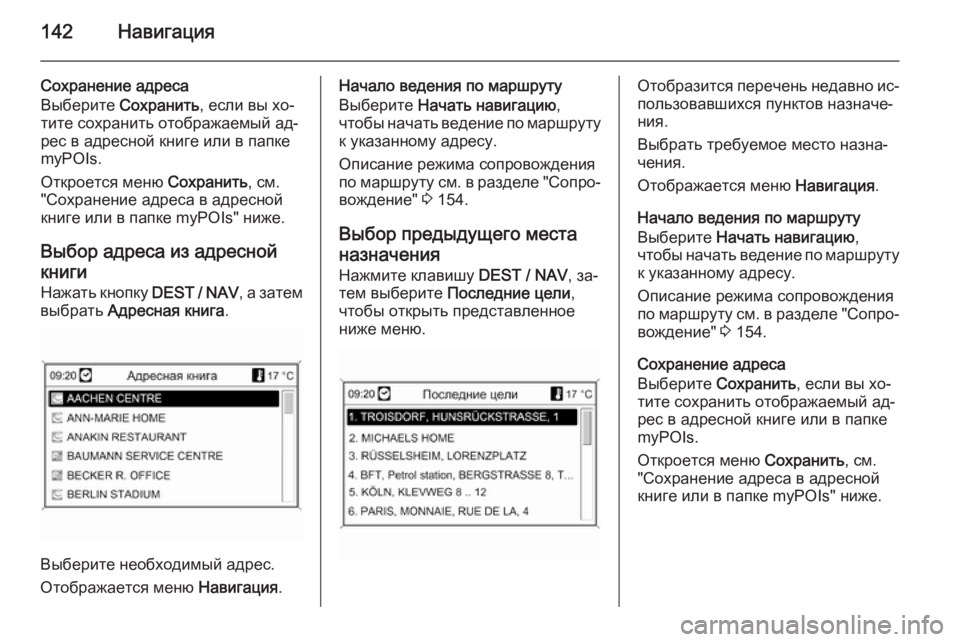
142Навигация
Сохранение адреса
Выберите Сохранить , если вы хо‐
тите сохранить отображаемый ад‐ рес в адресной книге или в папке
myPOIs.
Откроется меню Сохранить, см.
"Сохранение адреса в адресной
книге или в папке myPOIs" ниже.
Выбор адреса из адресной книги
Нажать кнопку DEST / NAV, а затем
выбрать Адресная книга .
Выберите необходимый адрес.
Отображается меню Навигация.
Начало ведения по маршруту
Выберите Начать навигацию ,
чтобы начать ведение по маршруту к указанному адресу.
Описание режима сопровождения
по маршруту см. в разделе "Сопро‐
вождение" 3 154.
Выбор предыдущего места
назначения Нажмите клавишу DEST / NAV, за‐
тем выберите Последние цели ,
чтобы открыть представленное
ниже меню.Отобразится перечень недавно ис‐ пользовавшихся пунктов назначе‐
ния.
Выбрать требуемое место назна‐ чения.
Отображается меню Навигация.
Начало ведения по маршруту Выберите Начать навигацию ,
чтобы начать ведение по маршруту
к указанному адресу.
Описание режима сопровождения
по маршруту см. в разделе "Сопро‐ вождение" 3 154.
Сохранение адреса
Выберите Сохранить , если вы хо‐
тите сохранить отображаемый ад‐
рес в адресной книге или в папке
myPOIs.
Откроется меню Сохранить, см.
"Сохранение адреса в адресной
книге или в папке myPOIs" ниже.
Page 143 of 257
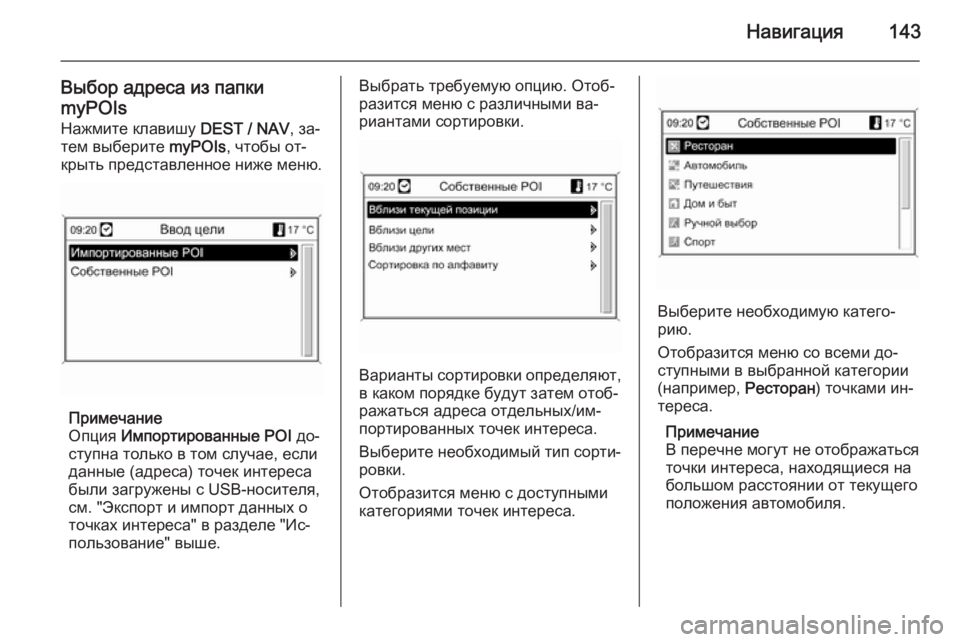
Навигация143
Выбор адреса из папки
myPOIs Нажмите клавишу DEST / NAV, за‐
тем выберите myPOIs, чтобы от‐
крыть представленное ниже меню.
Примечание
Опция Импортированные POI до‐
ступна только в том случае, если
данные (адреса) точек интереса были загружены с USB-носителя,
см. "Экспорт и импорт данных о
точках интереса" в разделе "Ис‐
пользование" выше.
Выбрать требуемую опцию. Отоб‐
разится меню с различными ва‐
риантами сортировки.
Варианты сортировки определяют, в каком порядке будут затем отоб‐
ражаться адреса отдельных/им‐
портированных точек интереса.
Выберите необходимый тип сорти‐
ровки.
Отобразится меню с доступными
категориями точек интереса.
Выберите необходимую катего‐
рию.
Отобразится меню со всеми до‐
ступными в выбранной категории
(например, Ресторан) точками ин‐
тереса.
Примечание
В перечне могут не отображаться
точки интереса, находящиеся на
большом расстоянии от текущего
положения автомобиля.
Page 144 of 257
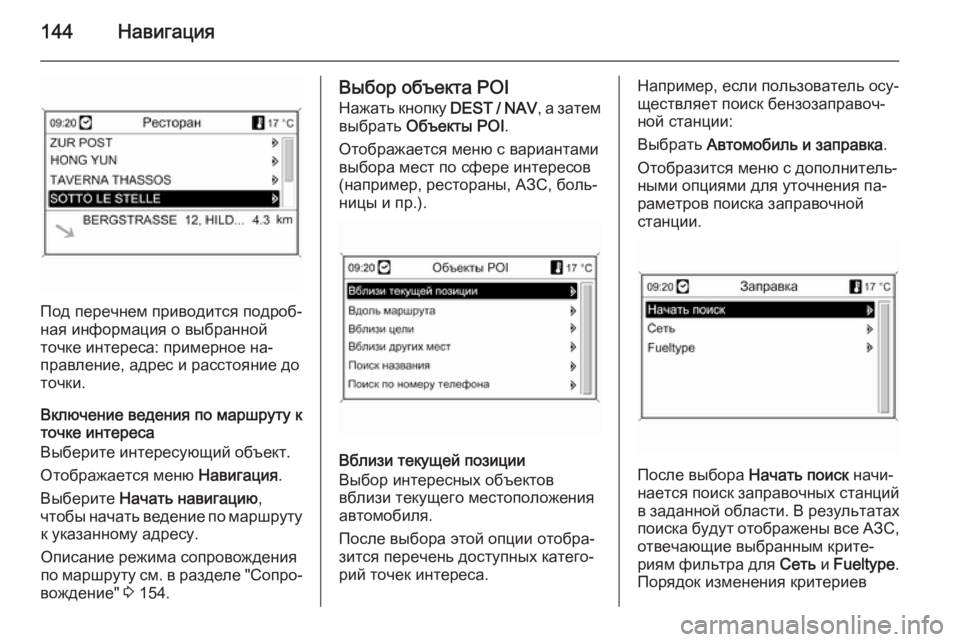
144Навигация
Под перечнем приводится подроб‐
ная информация о выбранной
точке интереса: примерное на‐
правление, адрес и расстояние до
точки.
Включение ведения по маршруту к
точке интереса
Выберите интересующий объект.
Отображается меню Навигация.
Выберите Начать навигацию ,
чтобы начать ведение по маршруту к указанному адресу.
Описание режима сопровождения
по маршруту см. в разделе "Сопро‐
вождение" 3 154.
Выбор объекта POI
Нажать кнопку DEST / NAV, а затем
выбрать Объекты POI .
Отображается меню с вариантами
выбора мест по сфере интересов
(например, рестораны, АЗС, боль‐
ницы и пр.).
Вблизи текущей позиции
Выбор интересных объектов
вблизи текущего местоположения
автомобиля.
После выбора этой опции отобра‐
зится перечень доступных катего‐
рий точек интереса.
Например, если пользователь осу‐
ществляет поиск бензозаправоч‐
ной станции:
Выбрать Автомобиль и заправка .
Отобразится меню с дополнитель‐
ными опциями для уточнения па‐
раметров поиска заправочной
станции.
После выбора Начать поиск начи‐
нается поиск заправочных станций
в заданной области. В результатах поиска будут отображены все АЗС,
отвечающие выбранным крите‐
риям фильтра для Сеть и Fueltype .
Порядок изменения критериев
Page 145 of 257
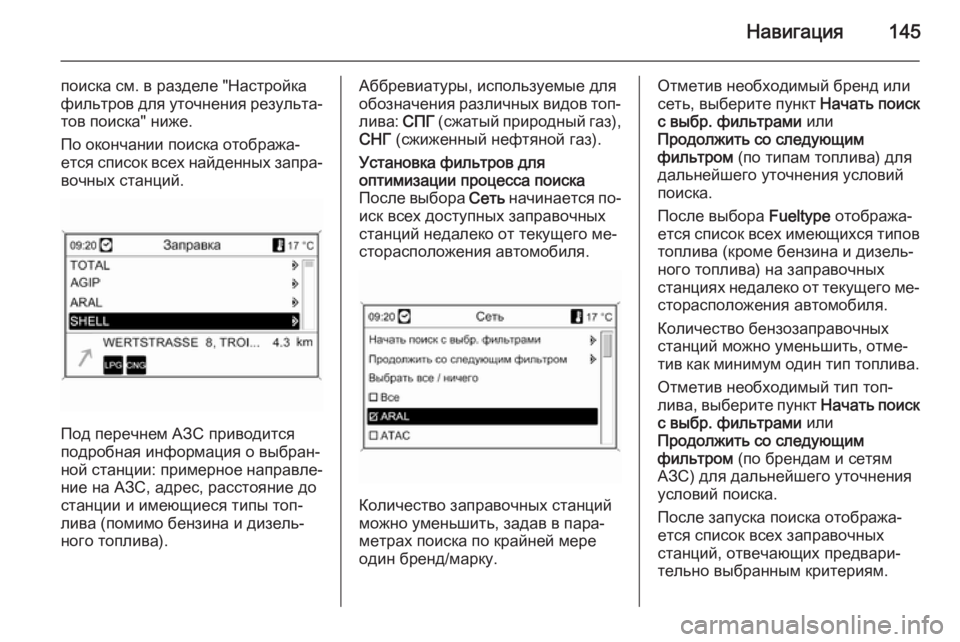
Навигация145
поиска см. в разделе "Настройка
фильтров для уточнения результа‐ тов поиска" ниже.
По окончании поиска отобража‐
ется список всех найденных запра‐ вочных станций.
Под перечнем АЗС приводится
подробная информация о выбран‐ ной станции: примерное направле‐
ние на АЗС, адрес, расстояние до станции и имеющиеся типы топ‐
лива (помимо бензина и дизель‐
ного топлива).
Аббревиатуры, используемые для
обозначения различных видов топ‐
лива: СПГ (сжатый природный газ),
СНГ (сжиженный нефтяной газ).Установка фильтров для
оптимизации процесса поиска
После выбора Сеть начинается по‐
иск всех доступных заправочных станций недалеко от текущего ме‐
сторасположения автомобиля.
Количество заправочных станций
можно уменьшить, задав в пара‐ метрах поиска по крайней мере
один бренд/марку.
Отметив необходимый бренд или
сеть, выберите пункт Начать поиск
с выбр. фильтрами или
Продолжить со следующим
фильтром (по типам топлива) для
дальнейшего уточнения условий поиска.
После выбора Fueltype отобража‐
ется список всех имеющихся типов топлива (кроме бензина и дизель‐
ного топлива) на заправочных
станциях недалеко от текущего ме‐
сторасположения автомобиля.
Количество бензозаправочных
станций можно уменьшить, отме‐ тив как минимум один тип топлива.
Отметив необходимый тип топ‐
лива, выберите пункт Начать поиск
с выбр. фильтрами или
Продолжить со следующим
фильтром (по брендам и сетям
АЗС) для дальнейшего уточнения
условий поиска.
После запуска поиска отобража‐
ется список всех заправочных
станций, отвечающих предвари‐
тельно выбранным критериям.
Page 146 of 257
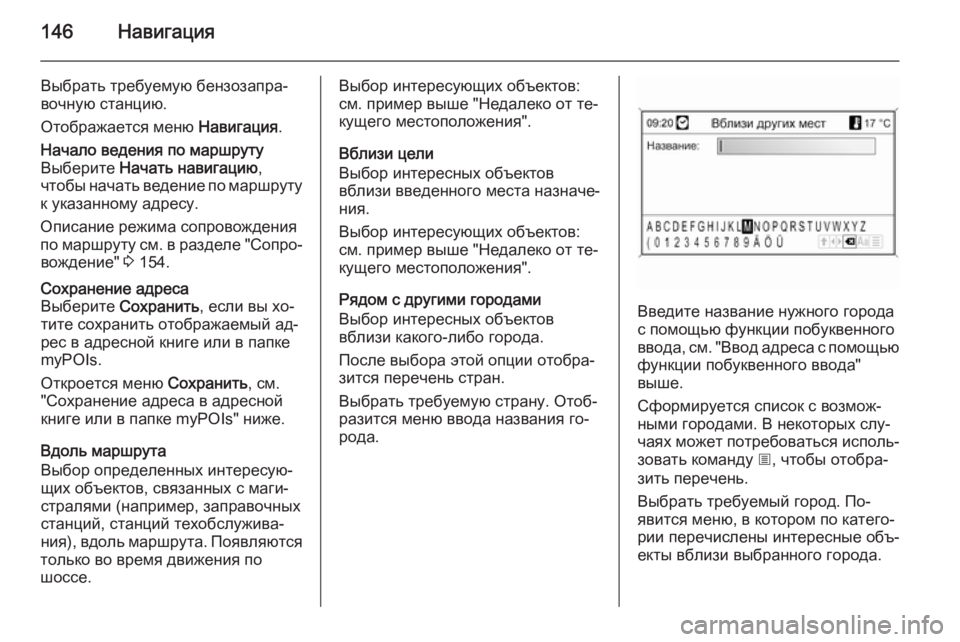
146Навигация
Выбрать требуемую бензозапра‐
вочную станцию.
Отображается меню Навигация.Начало ведения по маршруту
Выберите Начать навигацию ,
чтобы начать ведение по маршруту
к указанному адресу.
Описание режима сопровождения
по маршруту см. в разделе "Сопро‐ вождение" 3 154.Сохранение адреса
Выберите Сохранить , если вы хо‐
тите сохранить отображаемый ад‐
рес в адресной книге или в папке
myPOIs.
Откроется меню Сохранить, см.
"Сохранение адреса в адресной
книге или в папке myPOIs" ниже.
Вдоль маршрута
Выбор определенных интересую‐
щих объектов, связанных с маги‐
стралями (например, заправочных
станций, станций техобслужива‐
ния), вдоль маршрута. Появляются
только во время движения по
шоссе.
Выбор интересующих объектов: см. пример выше "Недалеко от те‐
кущего местоположения".
Вблизи цели
Выбор интересных объектов
вблизи введенного места назначе‐
ния.
Выбор интересующих объектов:
см. пример выше "Недалеко от те‐
кущего местоположения".
Рядом с другими городами
Выбор интересных объектов
вблизи какого-либо города.
После выбора этой опции отобра‐
зится перечень стран.
Выбрать требуемую страну. Отоб‐
разится меню ввода названия го‐
рода.
Введите название нужного города
с помощью функции побуквенного
ввода, см. "Ввод адреса с помощью
функции побуквенного ввода"
выше.
Сформируется список с возмож‐
ными городами. В некоторых слу‐
чаях может потребоваться исполь‐ зовать команду j, чтобы отобра‐
зить перечень.
Выбрать требуемый город. По‐
явится меню, в котором по катего‐
рии перечислены интересные объ‐
екты вблизи выбранного города.
Page 147 of 257
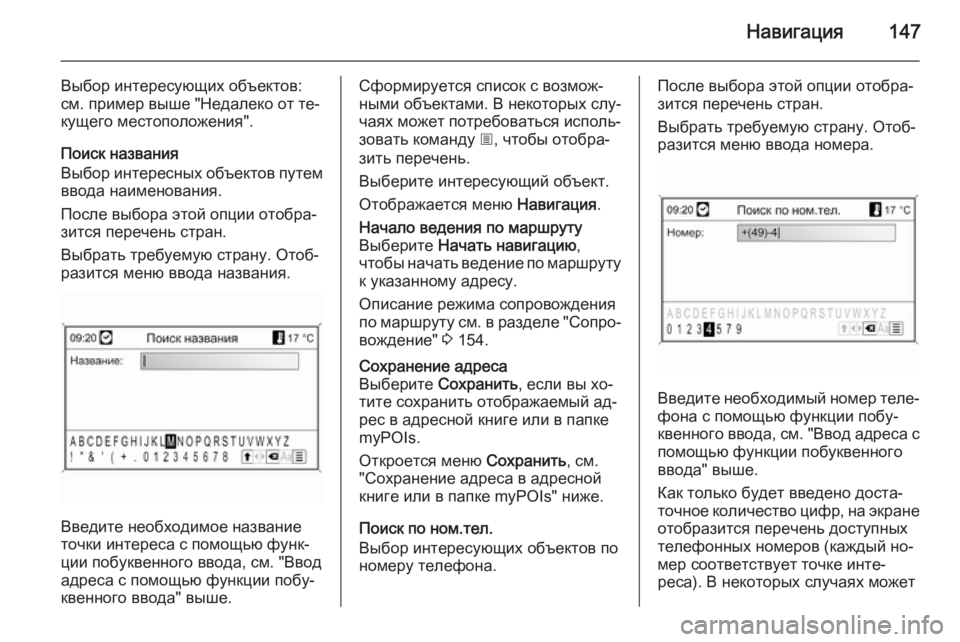
Навигация147
Выбор интересующих объектов:
см. пример выше "Недалеко от те‐
кущего местоположения".
Поиск названия
Выбор интересных объектов путем ввода наименования.
После выбора этой опции отобра‐
зится перечень стран.
Выбрать требуемую страну. Отоб‐
разится меню ввода названия.
Введите необходимое название
точки интереса с помощью функ‐
ции побуквенного ввода, см. "Ввод
адреса с помощью функции побу‐ квенного ввода" выше.
Сформируется список с возмож‐
ными объектами. В некоторых слу‐
чаях может потребоваться исполь‐ зовать команду j, чтобы отобра‐
зить перечень.
Выберите интересующий объект. Отображается меню Навигация.Начало ведения по маршруту
Выберите Начать навигацию ,
чтобы начать ведение по маршруту к указанному адресу.
Описание режима сопровождения
по маршруту см. в разделе "Сопро‐
вождение" 3 154.Сохранение адреса
Выберите Сохранить , если вы хо‐
тите сохранить отображаемый ад‐
рес в адресной книге или в папке
myPOIs.
Откроется меню Сохранить, см.
"Сохранение адреса в адресной книге или в папке myPOIs" ниже.
Поиск по ном.тел.
Выбор интересующих объектов по
номеру телефона.
После выбора этой опции отобра‐
зится перечень стран.
Выбрать требуемую страну. Отоб‐
разится меню ввода номера.
Введите необходимый номер теле‐ фона с помощью функции побу‐
квенного ввода, см. "Ввод адреса с помощью функции побуквенноговвода" выше.
Как только будет введено доста‐
точное количество цифр, на экране
отобразится перечень доступных телефонных номеров (каждый но‐
мер соответствует точке инте‐
реса). В некоторых случаях может
Page 148 of 257
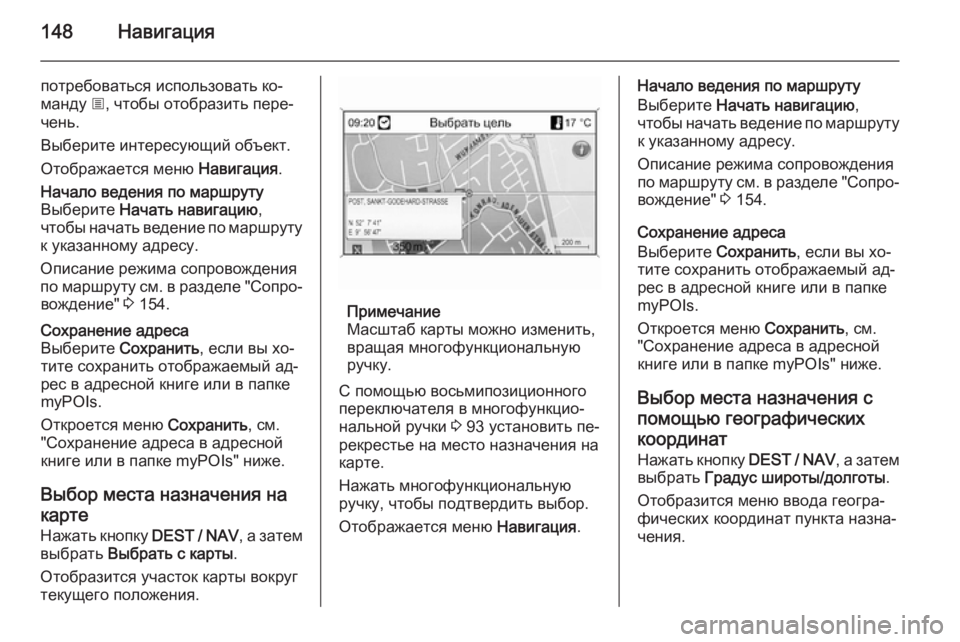
148Навигация
потребоваться использовать ко‐
манду j, чтобы отобразить пере‐
чень.
Выберите интересующий объект. Отображается меню Навигация.Начало ведения по маршруту
Выберите Начать навигацию ,
чтобы начать ведение по маршруту
к указанному адресу.
Описание режима сопровождения
по маршруту см. в разделе "Сопро‐ вождение" 3 154.Сохранение адреса
Выберите Сохранить , если вы хо‐
тите сохранить отображаемый ад‐ рес в адресной книге или в папке
myPOIs.
Откроется меню Сохранить, см.
"Сохранение адреса в адресной
книге или в папке myPOIs" ниже.
Выбор места назначения на
карте
Нажать кнопку DEST / NAV, а затем
выбрать Выбрать с карты .
Отобразится участок карты вокруг
текущего положения.
Примечание
Масштаб карты можно изменить,
вращая многофункциональную ручку.
С помощью восьмипозиционного
переключателя в многофункцио‐
нальной ручки 3 93 установить пе‐
рекрестье на место назначения на
карте.
Нажать многофункциональную
ручку, чтобы подтвердить выбор.
Отображается меню Навигация.
Начало ведения по маршруту
Выберите Начать навигацию ,
чтобы начать ведение по маршруту к указанному адресу.
Описание режима сопровождения
по маршруту см. в разделе "Сопро‐
вождение" 3 154.
Сохранение адреса
Выберите Сохранить , если вы хо‐
тите сохранить отображаемый ад‐
рес в адресной книге или в папке
myPOIs.
Откроется меню Сохранить, см.
"Сохранение адреса в адресной
книге или в папке myPOIs" ниже.
Выбор места назначения с
помощью географических
координат Нажать кнопку DEST / NAV, а затем
выбрать Градус широты/долготы .
Отобразится меню ввода геогра‐
фических координат пункта назна‐
чения.
Page 149 of 257
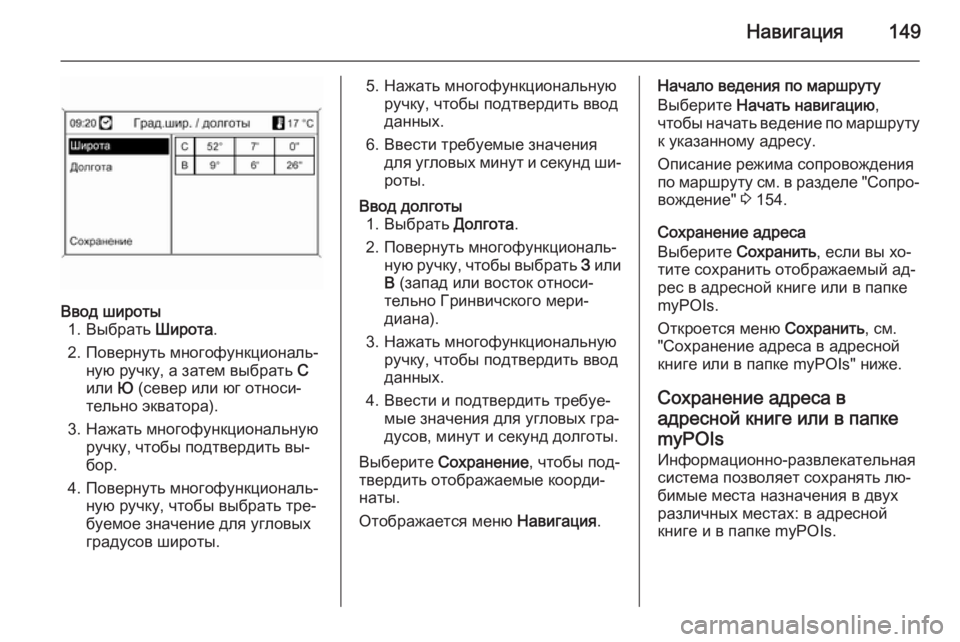
Навигация149
Ввод широты1. Выбрать Широта.
2. Повернуть многофункциональ‐ ную ручку, а затем выбрать С
или Ю (север или юг относи‐
тельно экватора).
3. Нажать многофункциональную ручку, чтобы подтвердить вы‐
бор.
4. Повернуть многофункциональ‐ ную ручку, чтобы выбрать тре‐буемое значение для угловых
градусов широты.5. Нажать многофункциональную ручку, чтобы подтвердить ввод
данных.
6. Ввести требуемые значения для угловых минут и секунд ши‐роты.Ввод долготы 1. Выбрать Долгота.
2. Повернуть многофункциональ‐ ную ручку, чтобы выбрать З или
В (запад или восток относи‐
тельно Гринвичского мери‐
диана).
3. Нажать многофункциональную ручку, чтобы подтвердить ввод
данных.
4. Ввести и подтвердить требуе‐ мые значения для угловых гра‐
дусов, минут и секунд долготы.
Выберите Сохранение , чтобы под‐
твердить отображаемые коорди‐
наты.
Отображается меню Навигация.
Начало ведения по маршруту
Выберите Начать навигацию ,
чтобы начать ведение по маршруту
к указанному адресу.
Описание режима сопровождения
по маршруту см. в разделе "Сопро‐ вождение" 3 154.
Сохранение адреса
Выберите Сохранить , если вы хо‐
тите сохранить отображаемый ад‐ рес в адресной книге или в папке
myPOIs.
Откроется меню Сохранить, см.
"Сохранение адреса в адресной
книге или в папке myPOIs" ниже.
Сохранение адреса в
адресной книге или в папке
myPOIs
Информационно-развлекательная
система позволяет сохранять лю‐
бимые места назначения в двух
различных местах: в адресной
книге и в папке myPOIs.
Page 150 of 257
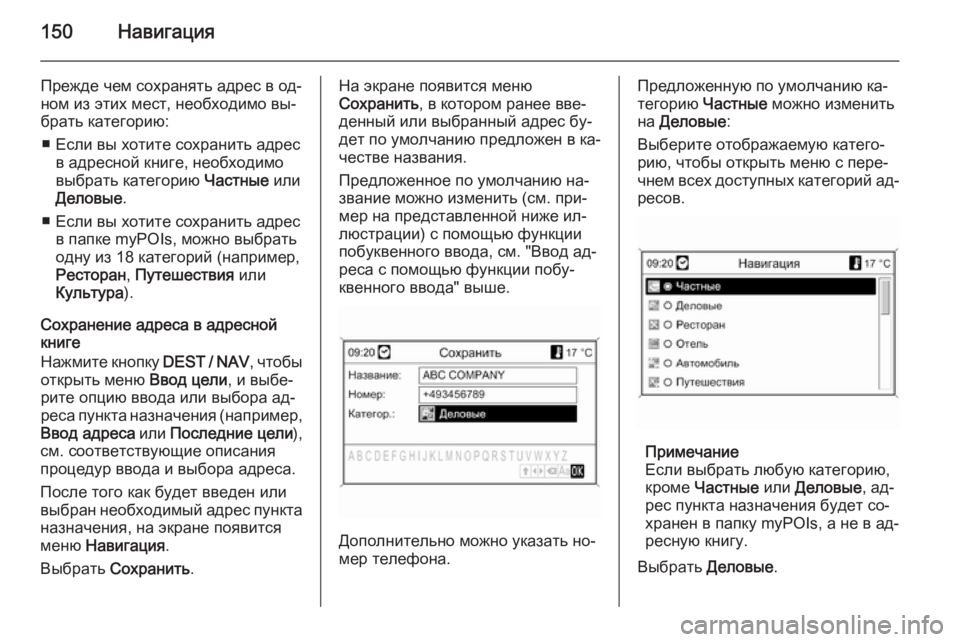
150Навигация
Прежде чем сохранять адрес в од‐
ном из этих мест, необходимо вы‐
брать категорию:
■ Если вы хотите сохранить адрес в адресной книге, необходимо
выбрать категорию Частные или
Деловые .
■ Если вы хотите сохранить адрес в папке myPOIs, можно выбратьодну из 18 категорий (например,
Ресторан , Путешествия или
Культура ).
Сохранение адреса в адресной
книге
Нажмите кнопку DEST / NAV, чтобы
открыть меню Ввод цели, и выбе‐
рите опцию ввода или выбора ад‐
реса пункта назначения (например,
Ввод адреса или Последние цели ),
см. соответствующие описания
процедур ввода и выбора адреса.
После того как будет введен или
выбран необходимый адрес пункта назначения, на экране появится
меню Навигация .
Выбрать Сохранить .На экране появится меню
Сохранить , в котором ранее вве‐
денный или выбранный адрес бу‐
дет по умолчанию предложен в ка‐
честве названия.
Предложенное по умолчанию на‐
звание можно изменить (см. при‐
мер на представленной ниже ил‐
люстрации) с помощью функции
побуквенного ввода, см. "Ввод ад‐
реса с помощью функции побу‐
квенного ввода" выше.
Дополнительно можно указать но‐
мер телефона.
Предложенную по умолчанию ка‐
тегорию Частные можно изменить
на Деловые :
Выберите отображаемую катего‐
рию, чтобы открыть меню с пере‐
чнем всех доступных категорий ад‐
ресов.
Примечание
Если выбрать любую категорию,
кроме Частные или Деловые , ад‐
рес пункта назначения будет со‐ хранен в папку myPOIs, а не в ад‐
ресную книгу.
Выбрать Деловые.